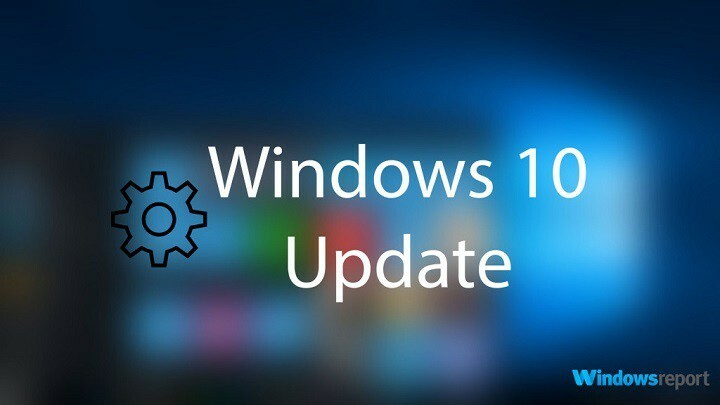
Ja esat Windows 10 Mobile Insider Preview programmas dalībnieks, vissvarīgākais jums ir atjauninājumi un jaunie būvējumi. Jauno atjauninājumu instalēšana dažreiz var pārtraukt darbu, kaut kas var būt diezgan kaitinošs.
Par laimi, viens no uzlabojumiem ar jaunākā Windows 10 Mobile Preview versija 14322 ir iespēja iestatīt aktīvās stundas operētājsistēmā Windows 10 Mobile, lai tālruņa lietošanas laikā netiktu instalēta jauna versija vai atjauninājums. Pielāgojot aktīvās stundas, jūsu Windows 10 mobilā ierīce jaunus atjauninājumus instalēs tikai ārpus šī perioda, tāpēc nevēlamās instalācijas vairs netraucēs.
Kā iestatīt aktīvās stundas operētājsistēmā Windows 10 Mobile
Lai iestatītu aktīvās stundas, rīkojieties šādi:
- Atveriet sadaļu Iestatījumi
- Atveriet sadaļu Atjaunināšana un drošība un pēc tam uz Windows atjaunināšana
- Pārejiet uz sadaļu Mainīt aktīvās stundas
- Tagad varat iestatīt sākuma laiku un beigu laiku, un jums ir labi iet
Kad esat iestatījis aktīvo darba laiku, jūsu Windows 10 Mobile ierīce šajā periodā izvairīsies no jaunu atjauninājumu instalēšanas. Protams, jebkurā laikā varat mainīt aktīvās stundas, atkārtojot darbības no augšas.
Ja Windows 10 Mobile ierīci galvenokārt izmantojat dienas laikā, jūs loģiski iestatīsit atjauninājumus instalēšanai naktī un otrādi. Tādā veidā jūs varat izmantot tālruni normāli, neuztraucoties, ka nejauša atjaunināšana pārtrauks tālruņa lietojamību.
Tāpat kā tas bija ar akumulatora saudzētāju, arī Microsoft šo funkcionalitāti padarīja gandrīz identisku PC versijai. Tātad, ja jūs jau esat iestatījis aktīvās stundas savā Windows 10 datorā, darot to pašu ar Windows 10 Mobile, nebūs problēmu.
SAISTĪTIE STĀSTI, KO PĀRBAUDĪT:
- 5 populārākās Windows 10 TV kastes vienības, lai pievienotu viedtelevizoru
- Cortana atgādinājumi operētājsistēmā Windows 10 Mobile iegūst jaunas funkcijas. Tālāk ir norādīts, kā tās izmantot
- Coship jaunais Windows 10 Mobile viedtālrunis saņem USB-C un Continuum atbalstu tikai par 399 USD


